电脑显示器自动黑屏休眠怎么办
发布时间:2016-11-06 19:10
可能还有些网友对于不太了解电脑显示器自动黑屏休眠的情况,下面就由小编给你们介绍电脑显示器自动黑屏休眠的解决方法吧,希望能帮到大家哦!
电脑显示器自动黑屏休眠的解决方法一:
1.检查机箱电源的接口和电源线,是否完好。如果接口和电源线有破损断裂的应当及时更换
2.检查主板电源线插口。如果没有破损,就将插口拔出再插入。一般可以解决,由于主板接触不良导致没有电的情况
3.检查机箱电源上的开关,看它与主板的连接是否正确。
4、检查所有的卡,显卡、声卡等,CPU、内存条是否安装到位,是否接触良好,比较笨的办法,就是将它们拔出来,再重新插进去。检查所有接口卡与接口是否接触良好。
5、使用无问题的硬件进行替换,来发现哪个硬件出现故障,从而维修或者更换。
电脑显示器自动黑屏休眠的解决方法二:
1、长时间不用显示器,显示器自动转入休眠节能模式,黑屏。
解决方法:以win7系统为例。
(1)右击桌面空白处,在菜单中选择“个性化”,打开个性化设置对话框。如下图:

(2)点击上图中红色框选“屏幕保护程序”,进入屏幕保护程序设置对话框。如下图:

(3)设置屏幕保护程序为“无”。并点击“更改电源设置”,进入电源设置对话框。如下图

(4)点击“更改计划”进入更改设置对话框。
如下图:
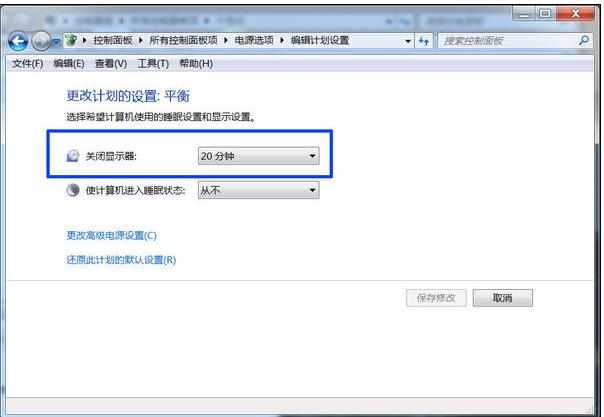
(5)在蓝色框选处,点击下拉小三角,选择“从不”,然后“保存更改”退出。
经过设置,显示器就不会再自动黑屏了。

电脑显示器自动黑屏休眠怎么办的评论条评论